Base de connaissances
AVM Content
Aller à la base de connaissances
Document de connaissances #3367
FRITZ!Repeater 600
Ce document d'assistance technique est valable pour les produits suivants :
- FRITZ!Box 7590 AX
- FRITZ!Box 7590
- FRITZ!Box 7583
- FRITZ!Box 7582
- FRITZ!Box 7560
- FRITZ!Box 7530 AX
- FRITZ!Box 7530
- FRITZ!Box 7490
- FRITZ!Box 7430
- FRITZ!Box 6890 LTE
- FRITZ!Box 6850 5G
- FRITZ!Box 6850 LTE
- FRITZ!Box 6820 LTE
- FRITZ!Box 6690 Cable
- FRITZ!Box 6660 Cable
- FRITZ!Box 6591 Cable
- FRITZ!Box 6590 Cable
- FRITZ!Box 6490 Cable
L'icône Mesh ne s'affiche pas pour le FRITZ!Repeater
Vous voulez intégrer un FRITZ!Repeater dans le Mesh de votre FRITZ!Box, mais l'icône Mesh ne s'affiche pas ? ✓ La configuration est très simple avec cette instruction.
Remarque :Toutes les indications relatives aux fonctions et à la configuration fournies ici se réfèrent à la version actuelle de FRITZ!OS installée sur la FRITZ!Box.
1 Installer la version actuelle de FRITZ!OS sur le FRITZ!Repeater
- Dans l'interface utilisateur du FRITZ!Repeater, cliquez sur « Système ».
- Dans le menu « Système », cliquez sur « Mise à jour ».
- Cliquez sur l'onglet « Version de FRITZ!OS ».
- Cliquez sur le bouton « Rechercher la nouvelle version de FRITZ!OS ».
- Cliquez sur le bouton « Démarrer la mise à jour ».
2 Désactiver le verrouillage des boutons de la centrale Mesh
L'intégration dans le réseau Mesh ne peut se faire que par pression de bouton. Par conséquent, désactivez le verrouillage des boutons dans la centrale Mesh :
- Dans l'interface utilisateur de la FRITZ!Box, cliquez sur « Système ».
- Dans le menu « Système », cliquez sur « Boutons et voyants ».
- Cliquez sur l'onglet « Verrouillage des boutons ».
- Désactivez le verrouillage des boutons.
- Cliquez sur le bouton « Appliquer » pour enregistrer les paramètres.
3 Intégrer un FRITZ!Repeater dans le Mesh d'une simple pression de bouton
L'intégration dans le Mesh se fait d'une simple pression de bouton. Vous pouvez appuyer en premier sur le bouton de la centrale Mesh ou sur celui du répéteur Mesh, cela n'a pas d'importance. Nous vous recommandons l'ordre suivant :
- Appuyez brièvement (environ 1 seconde) sur le bouton Connect du FRITZ!Repeater et relâchez-le. Une fois que vous avez relâché ce bouton, le voyant se met à clignoter rapidement.
- Vous disposez maintenant de deux minutes pour appuyer sur le bouton Connect de la centrale Mesh, jusqu'à ce que le voyant Connect (voir le tableau) s'allume. Il se peut que d'autres voyants s'allument également.
Modèle de FRITZ!Box Bouton Connect Voyant Connect FRITZ!Box 6690, 4060 Connect Connect FRITZ!Box 7590 (AX), 7530 (AX), 7520, 7510, 6890, 6850, 6670, 6660, 5590, 5530 Connect/WPS Connect/WPS FRITZ!Box 6591, 6590 Connect/WPS WLAN/DECT FRITZ!Box 7490, 7430, 5491, 5490 WLAN WPS WLAN/Info FRITZ!Box 6490, 6430 WLAN WPS WLAN/DECT FRITZ!Box 7560, 7362 SL Wi-Fi WLAN/DECT FRITZ!Box 7583, 7582, 7581, 7580 WPS WLAN/Info FRITZ!Box 6820, 4040, 4020, 3490 WPS Wi-Fi - L'opération est terminée dès que la centrale Mesh affiche le FRITZ!Repeater avec l'icône Mesh
 dans l'aperçu du réseau Mesh.
dans l'aperçu du réseau Mesh.
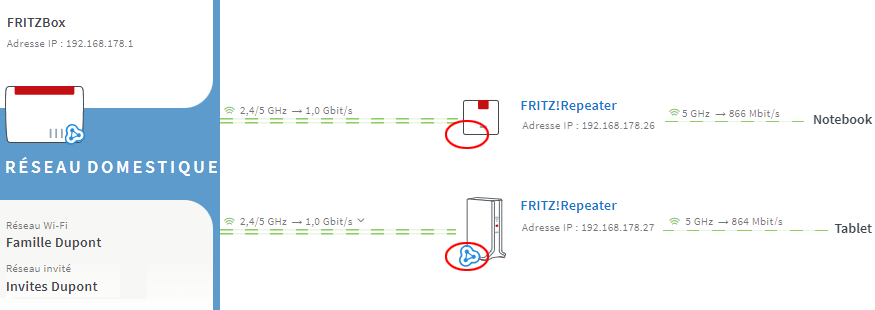
 Deutschland
Deutschland International (English)
International (English) België (Nederlands)
België (Nederlands) Luxemburg (Deutsch)
Luxemburg (Deutsch)